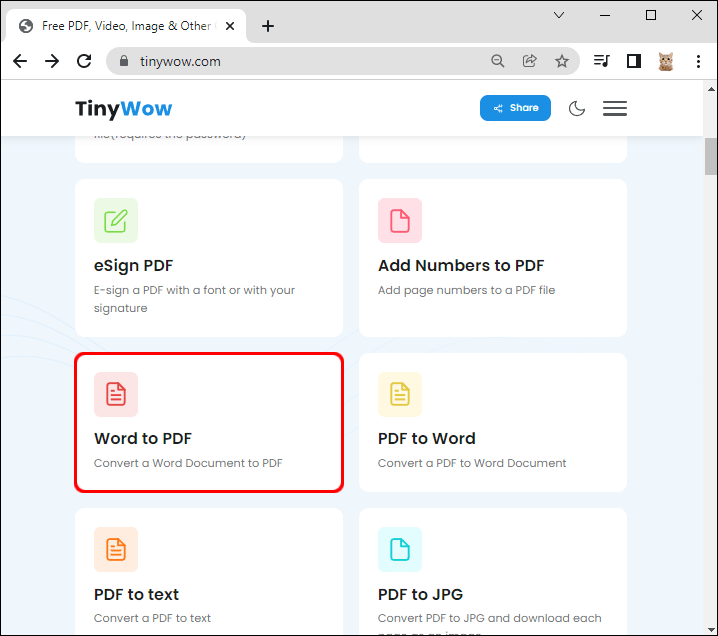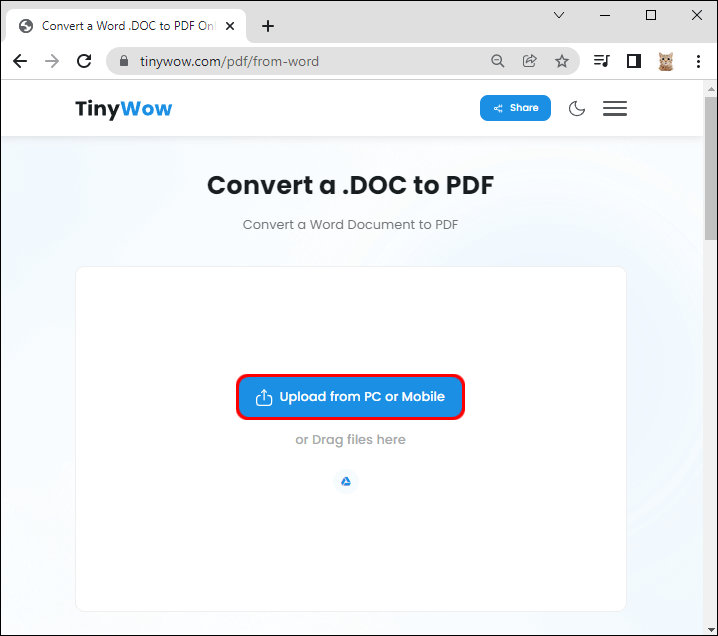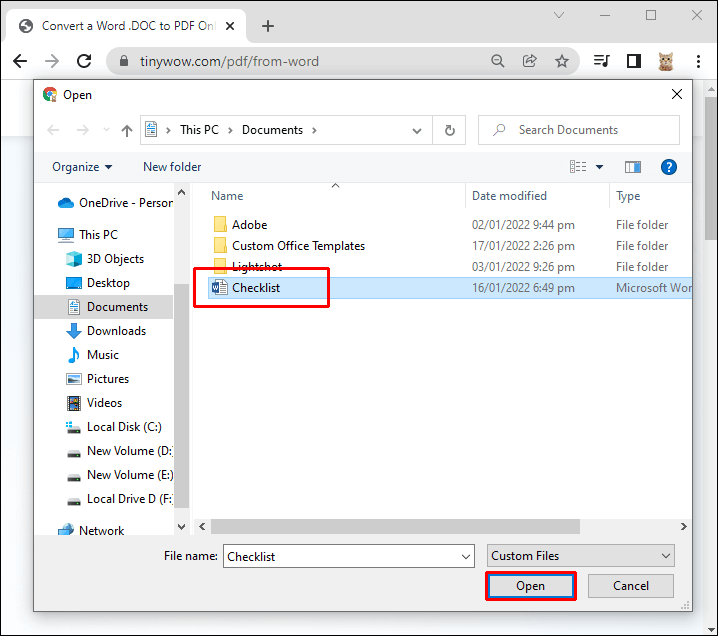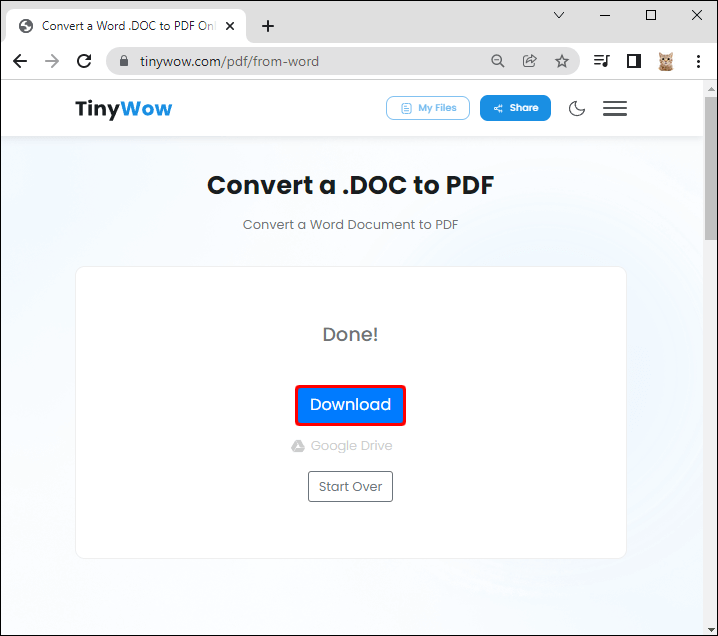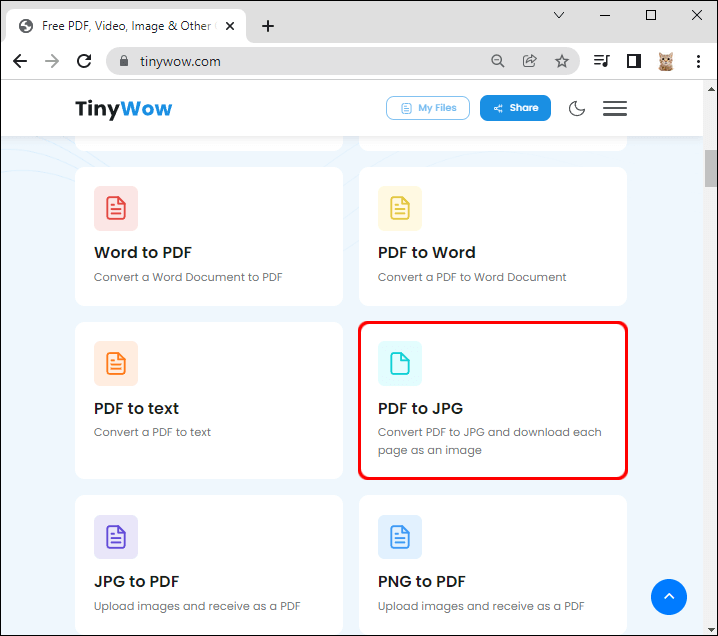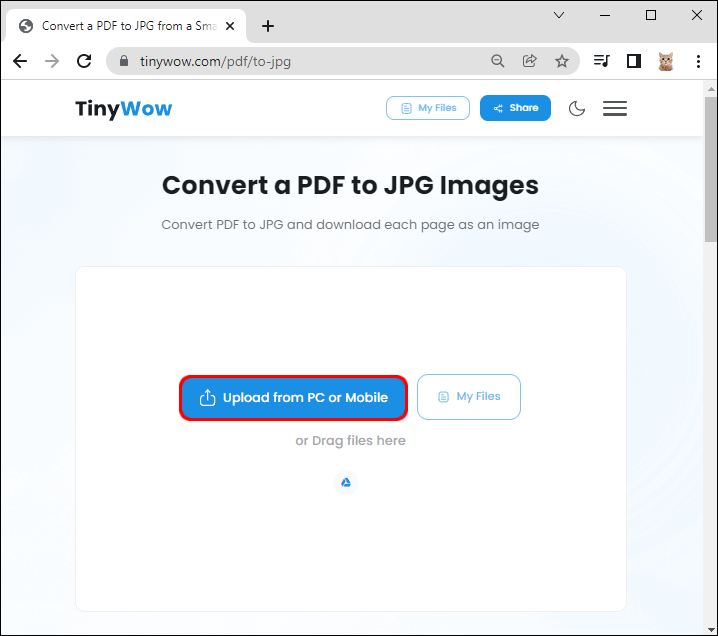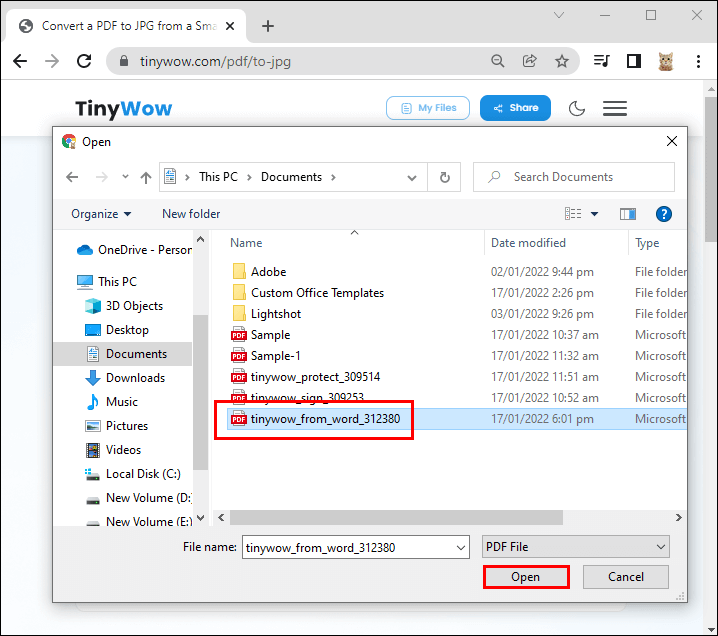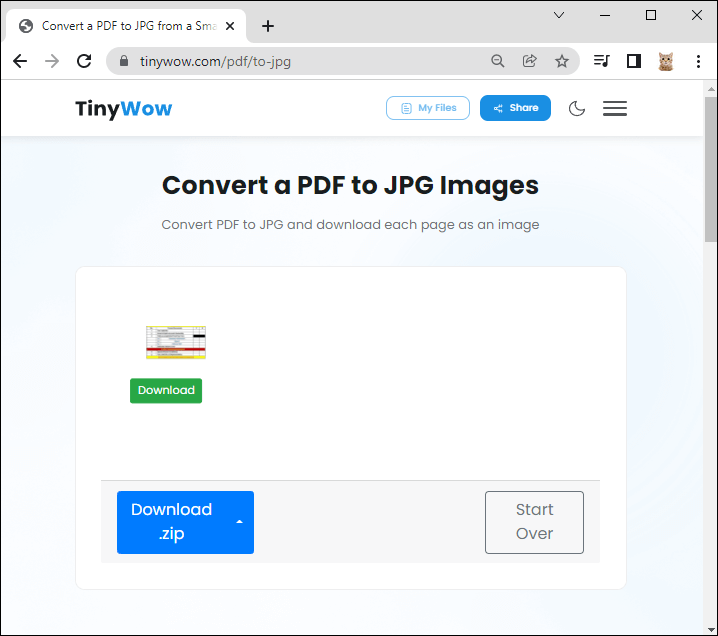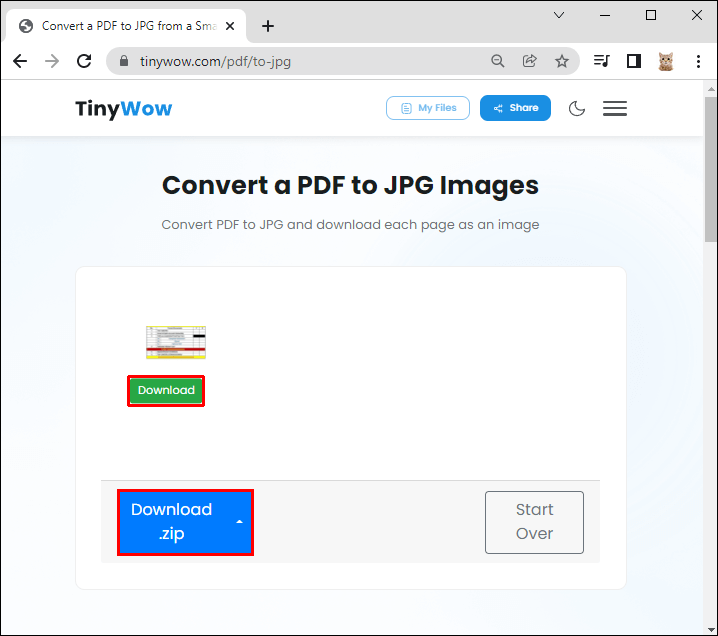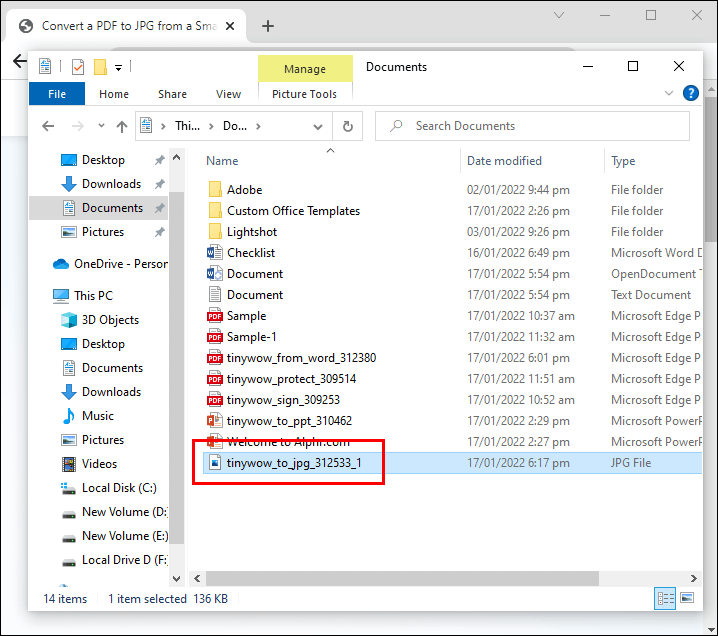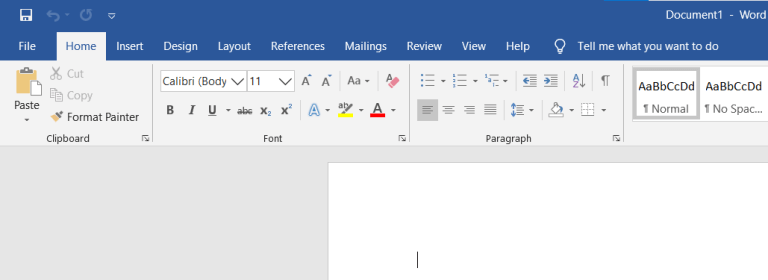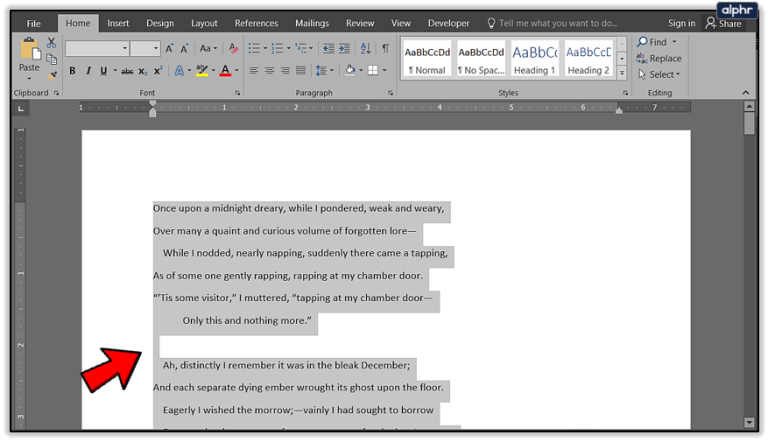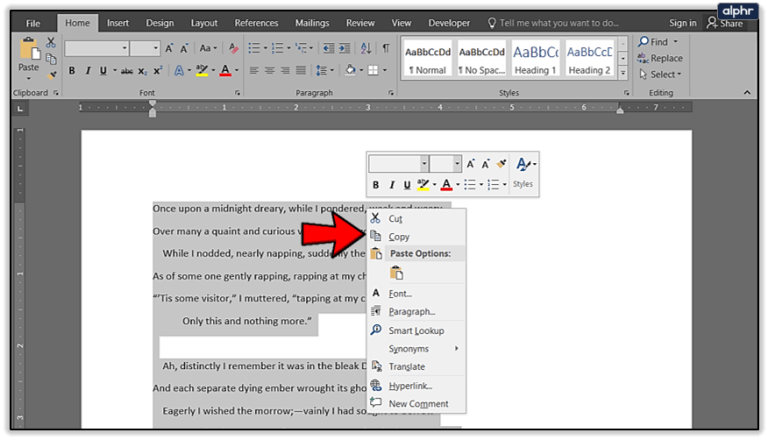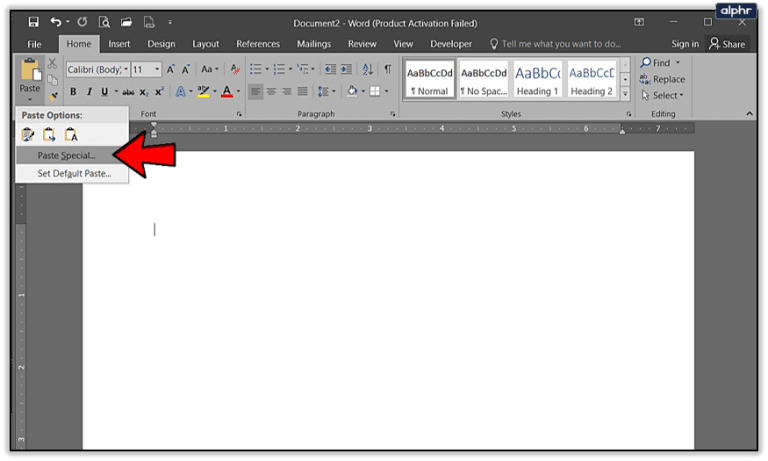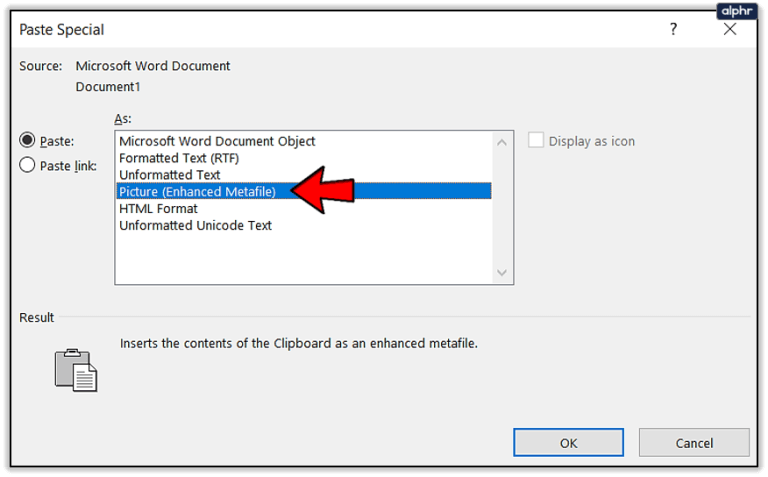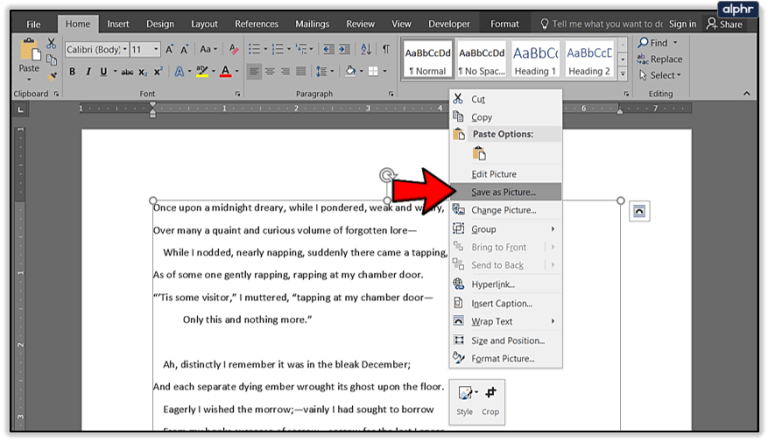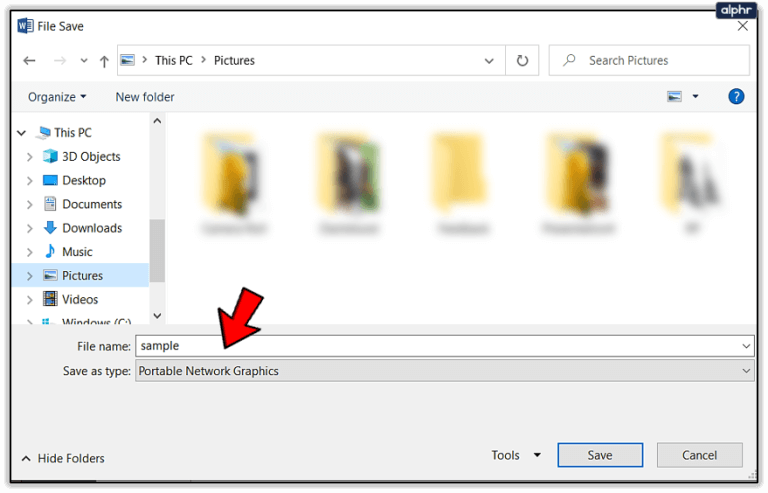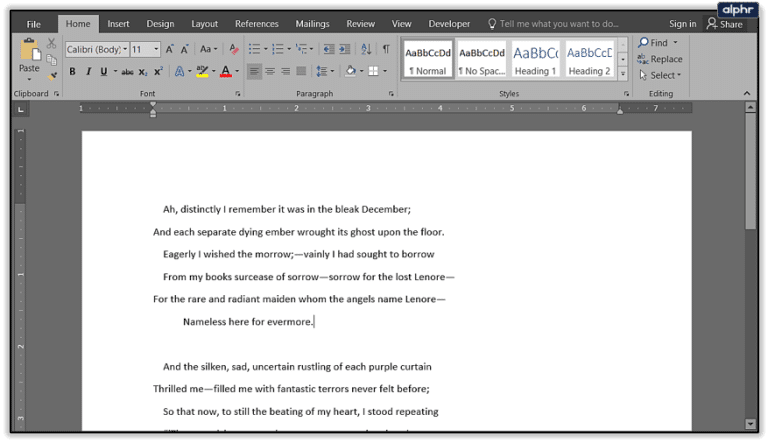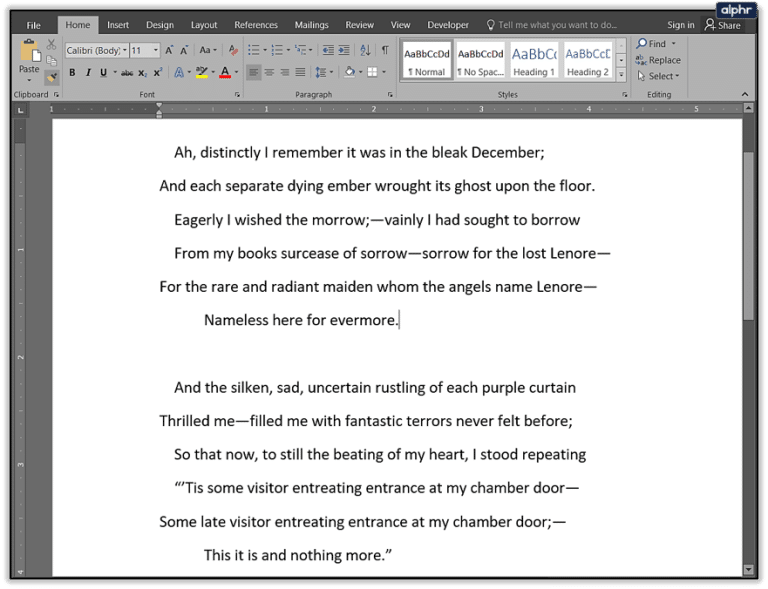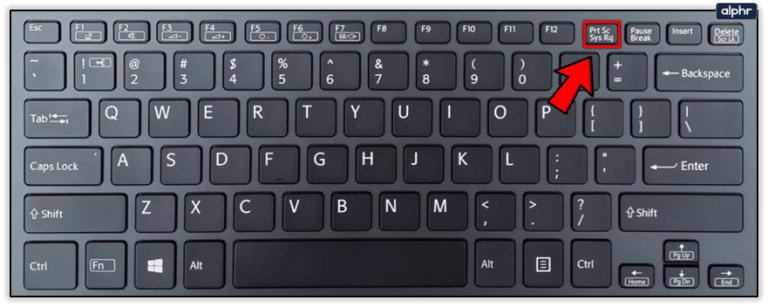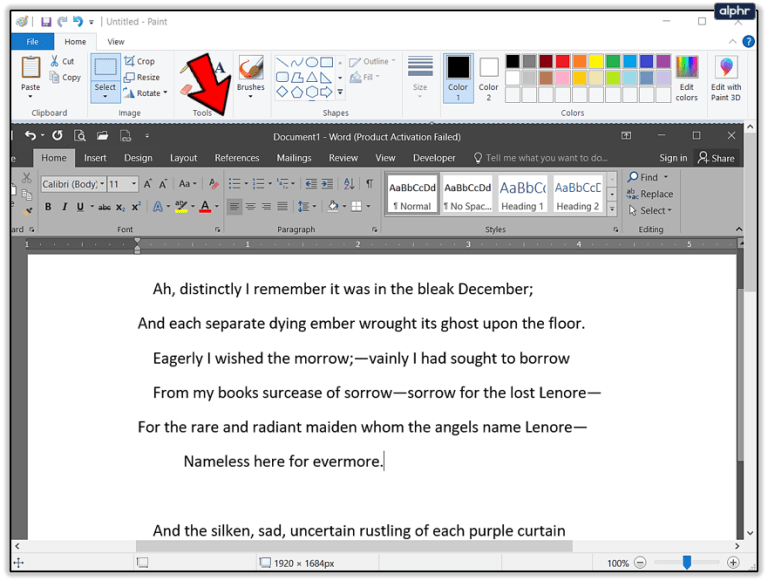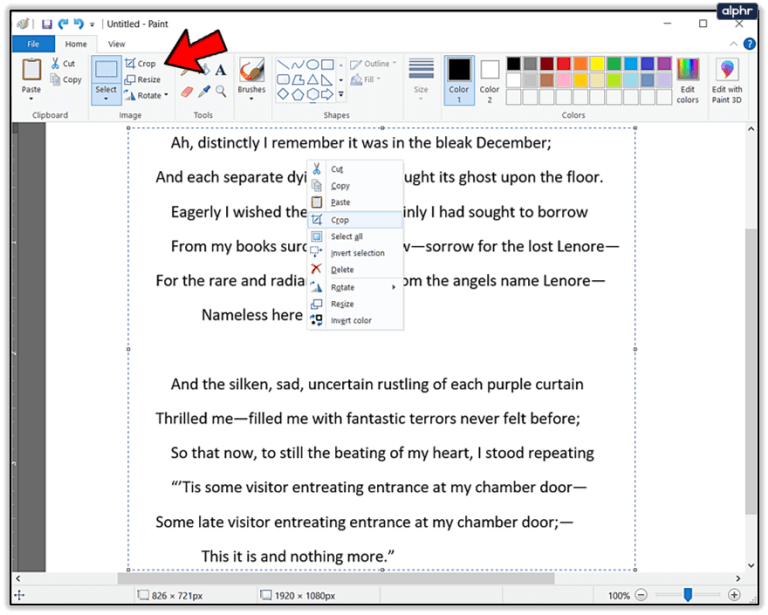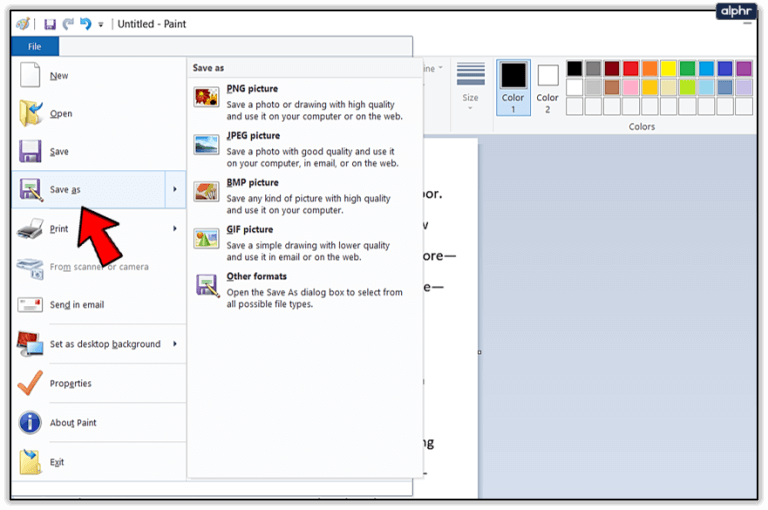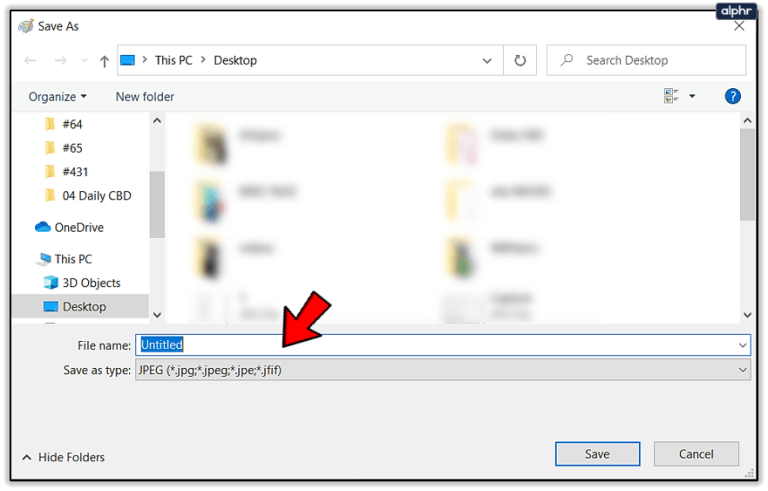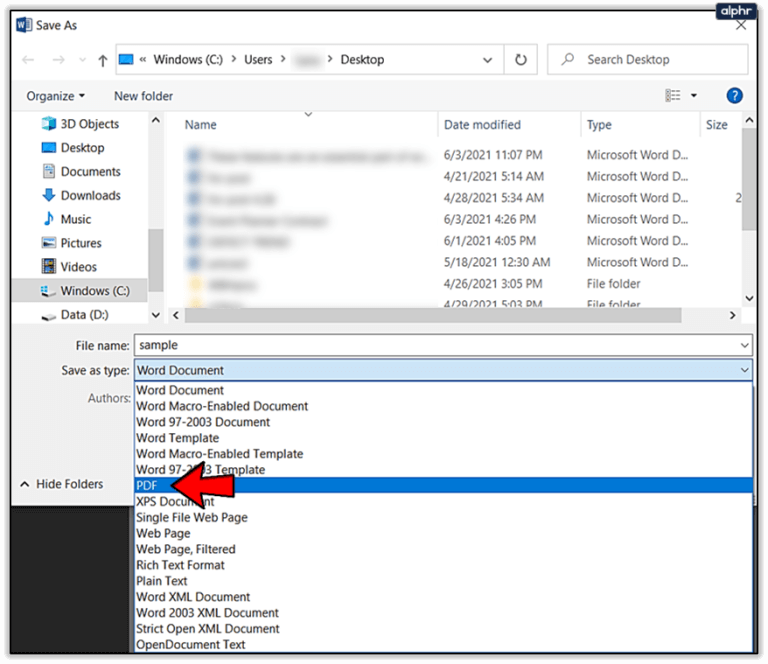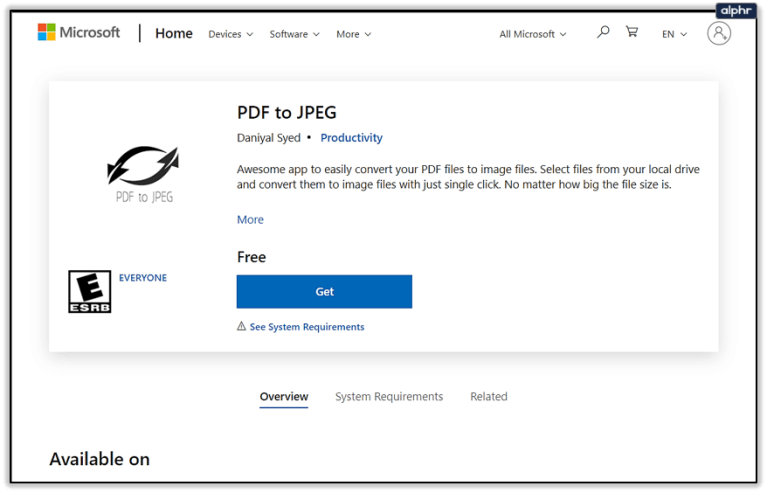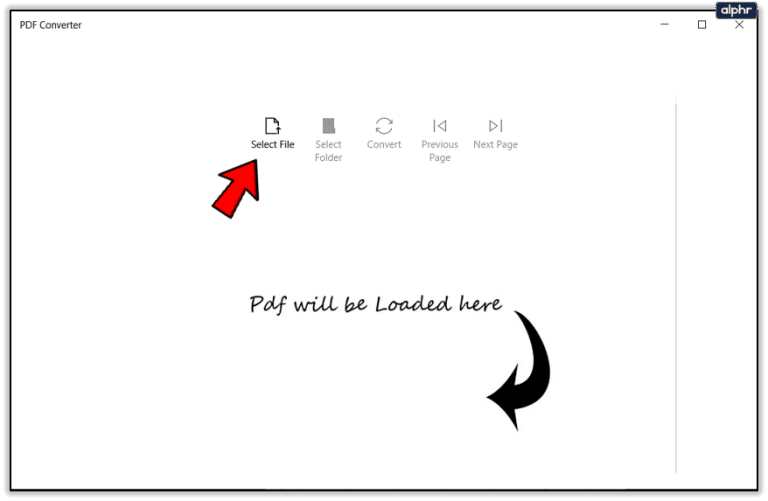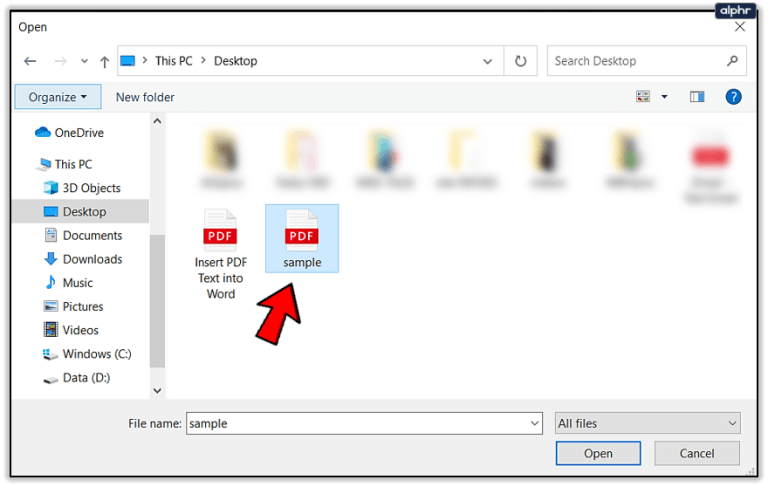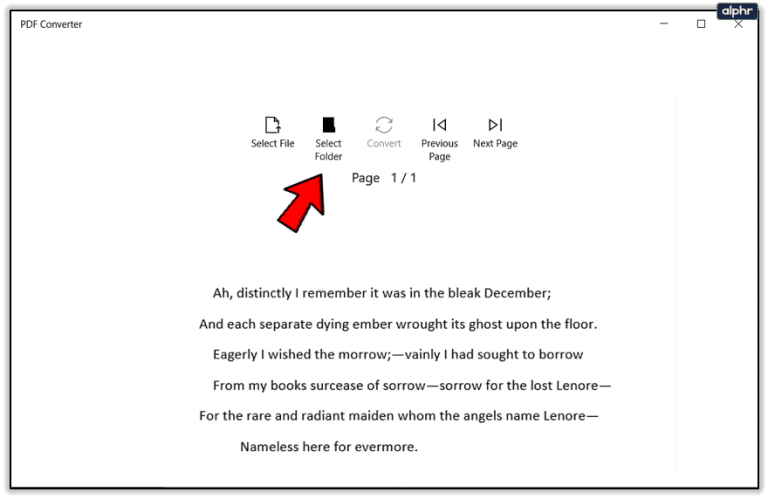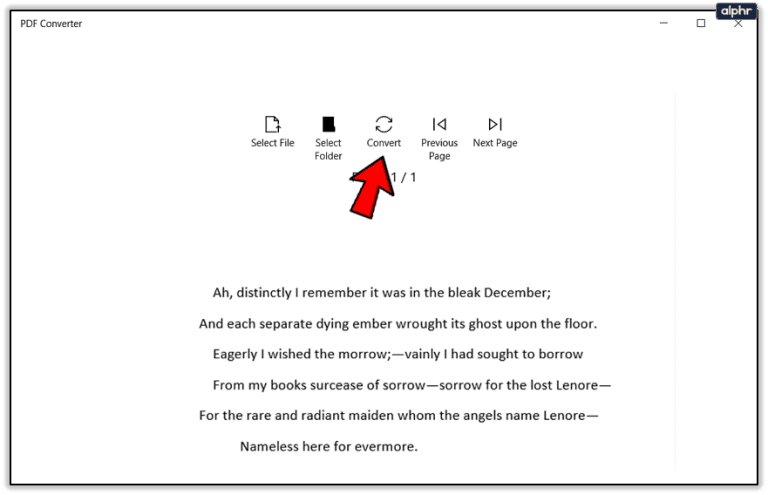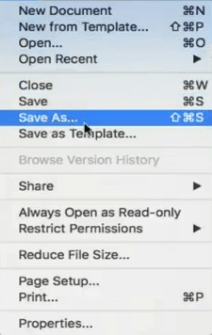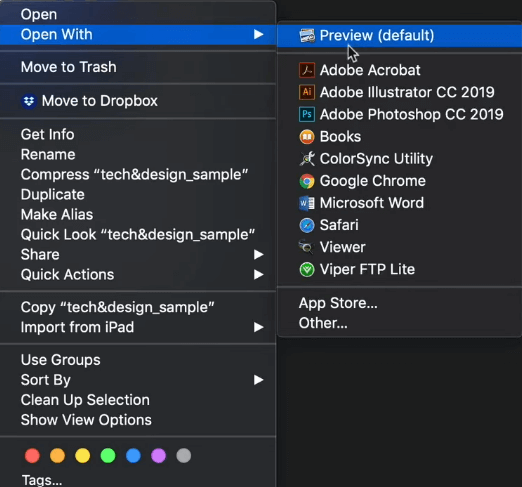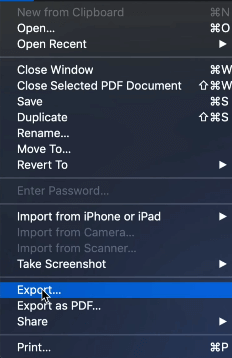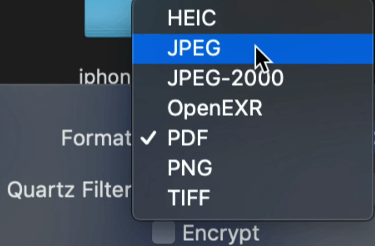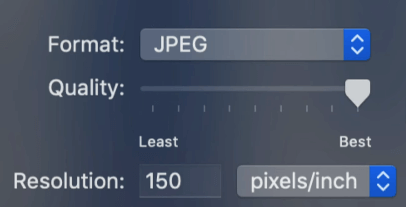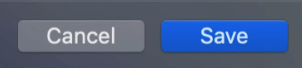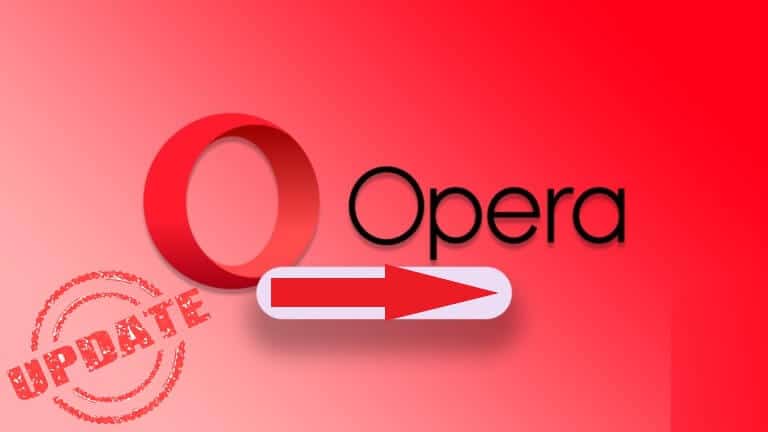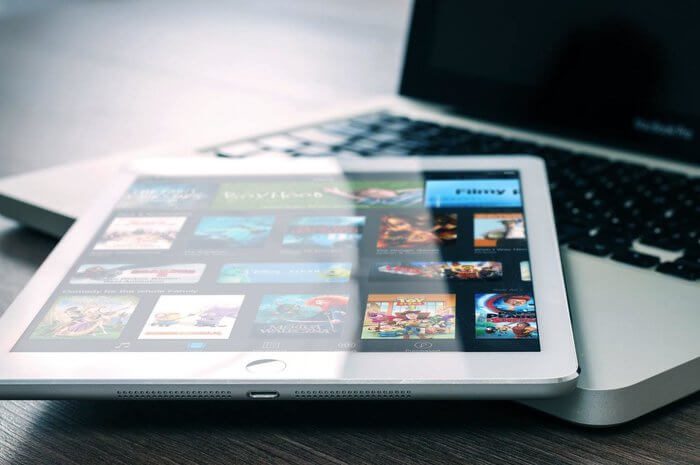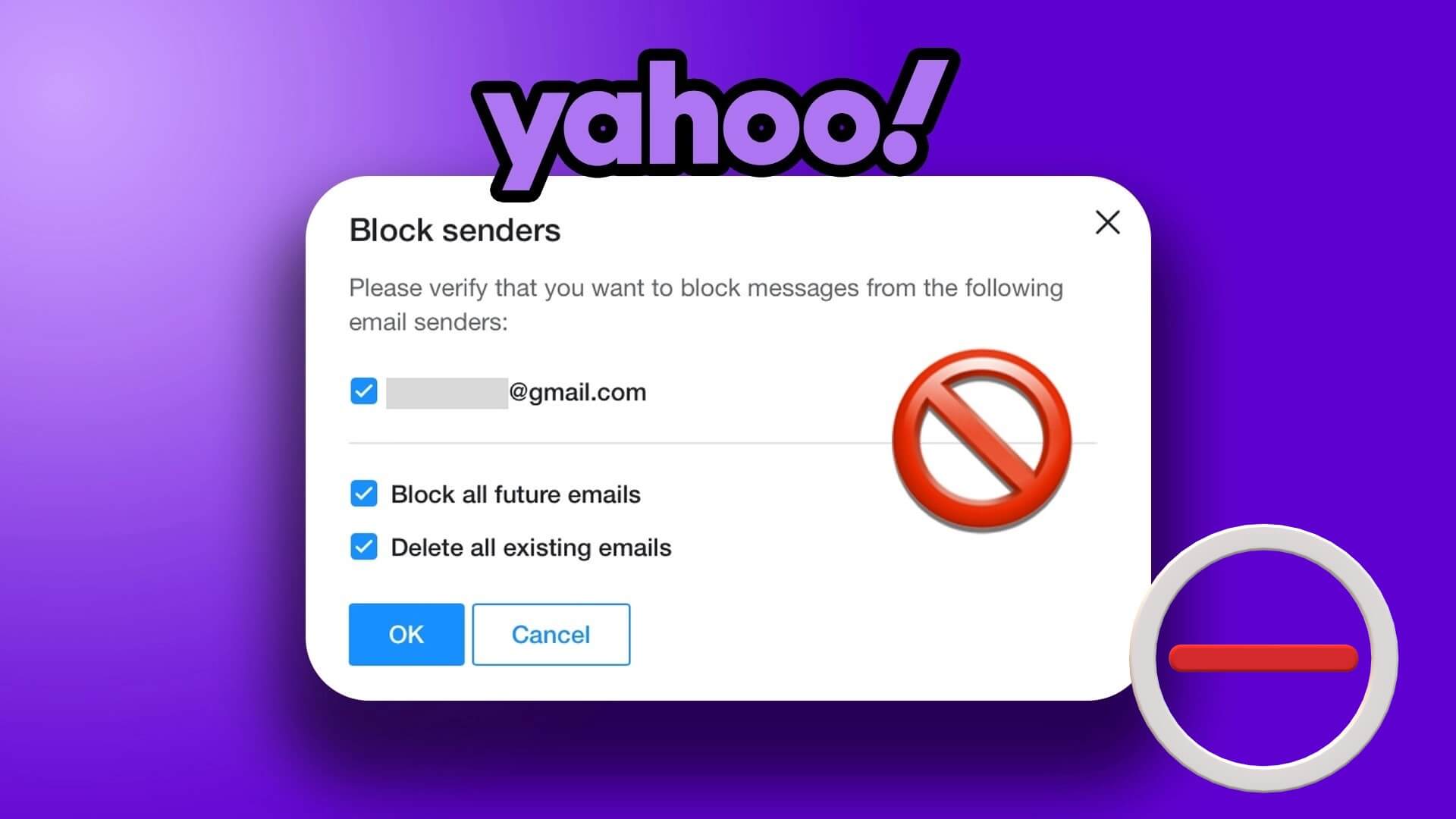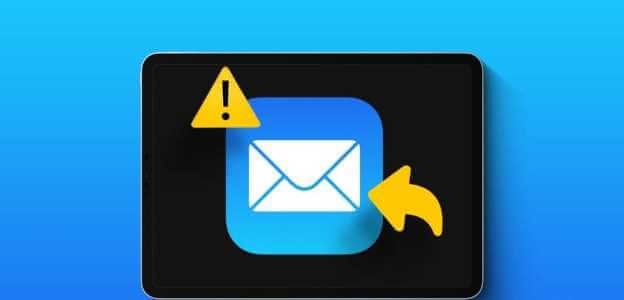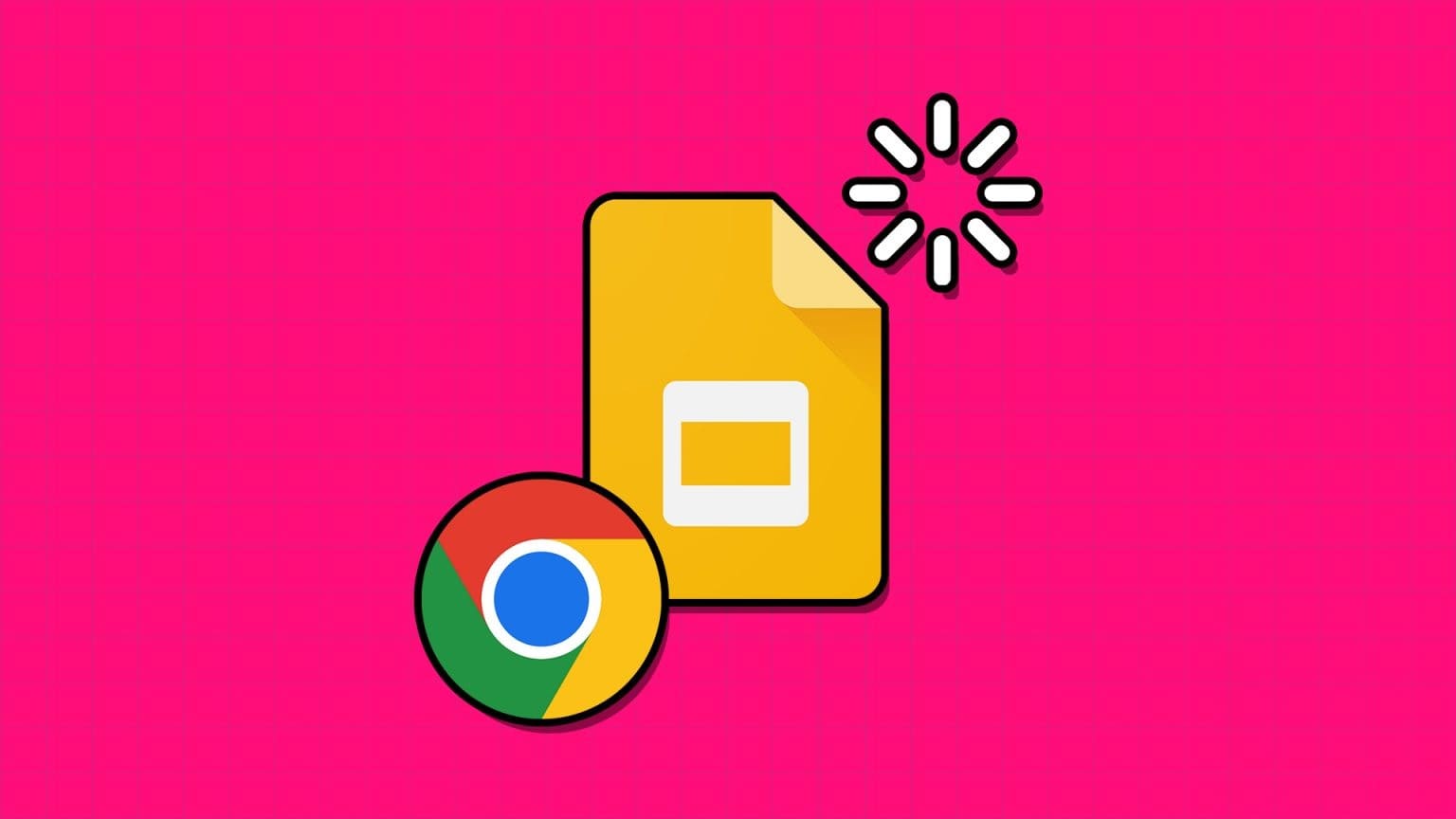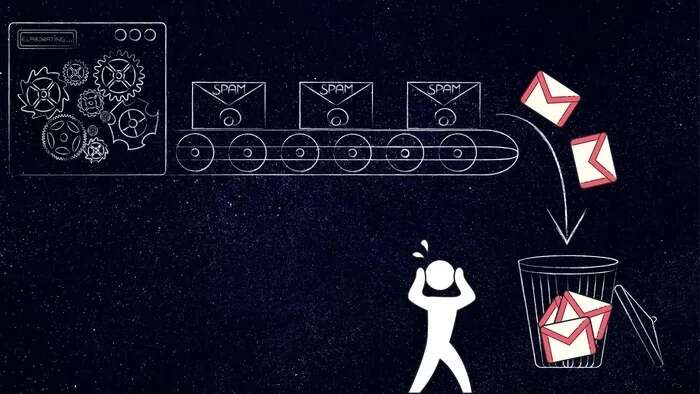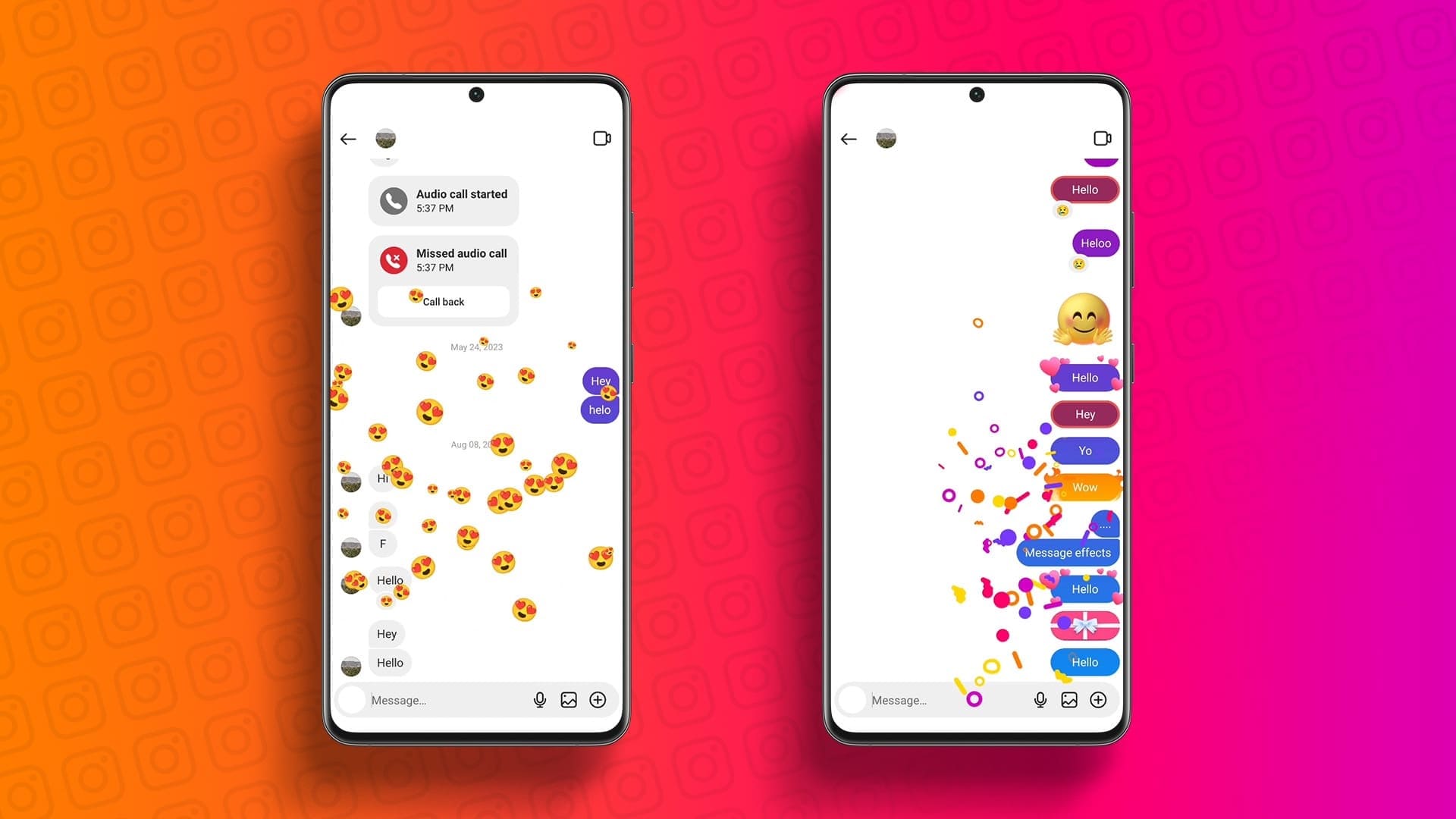Mens det matcher Microsoft Word-dokumenter Med andre tekstbehandlingsprogrammer skal du muligvis gemme dem som JPG eller GIF. Selvom du ikke kan eksportere dit dokument som en billedfil, er der flere måder at gøre det på. De er alle gratis og ligetil, så du kan bruge den, der passer dig bedst. Følg denne artikel for at lære, hvordan du konverterer. Word dokument til JPG- eller GIF-billede.
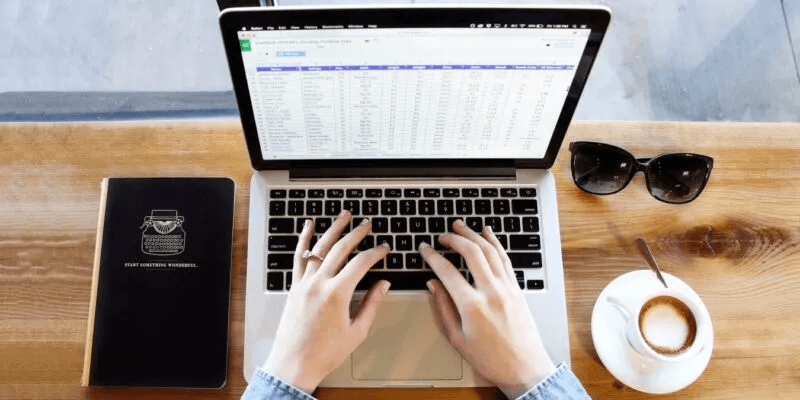
Konverter Word-dokumenter til JPG- eller GIF-billeder ved hjælp af onlinekonverteringsprogrammer
Den største fordel ved online konvertere er, at de er nemme at bruge og fungerer på alle platforme, så længe du har en moderne browser. Du kan bruge et onlineværktøj som TinyWow til først at konvertere dit Word-dokument til PDF , og derefter til det ønskede billedformat.
- Gå til et værktøj TinyWow Word til PDF.
- Klik på knappen Hent Træk og slip de filer, du vil konvertere, fra din computer eller mobiltelefon.
- Akhtar .DOC-fil din, og klik derefter på at åbne.
- Vent på, at den genereres. Når den er genereret, kan du downloade din fil i PDF-format. pdf.
- Vend tilbage til siden Lille Wow Hoved.
- Lede efter Agurk PDF til JPG Og vælg det.
- Klik derefter på knappen Hent Fra din computer eller mobiltelefon.
- Vælg den konverterede fil, og klik derefter på at åbne.
- Vent på, at den vises. Så vil du se et billede med en knap. at downloade.
- Du kan klikke på knappen "at downloade" For at gemme dit JPEG-output.
- Du kan se alle downloadede filer i din computers Downloads-mappe.
Windows: Konverter dokumenter til billeder ved hjælp af Indsæt special
Fra og med Office 2007 tilføjede Word funktionen Indsæt special, som kan konvertere dokumenter til PNG, JPG, GIF og andre billedformater. Her er trinnene:
- Åbn det dokument, du vil gemme i. JPG eller GIF.
- For at vælge alt indhold, tryk på Ctrl + A i Windows (eller Command + A på enheden Mac). Alternativt kan du gå til menuen. "Frigøre" og vælg Vælg alleBemærk venligst, at denne metode kun gemmer én side. Du skal følge disse trin for hver side individuelt.
- Kopiér dit valg. Brug på en computer Ctrl + C (Eller Command + C på en Mac.) Du kan også højreklikke på det markerede indhold og vælge Kopiér.
- Åbn et nyt dokument, og vælg Indsæt speciel i menuen Indsæt. Du kan også finde "Indsæt special" i listen "Frigøre".
- Vælg et billede (forbedret profil) og klik på Okay Det valgte enkeltsidesbillede vil blive indsat i dit dokument.
- Højreklik på indholdet, og vælg Gem som billede. Vælg det ønskede billedformat, inklusive JPG, GIF, PNG og et par andre. Det endelige resultat bør se nogenlunde ud som dette klip fra Kragen Af Edgar Allan Poe.
Hvis du får et billede med sort baggrund, kan du prøve disse løsninger:
- Gem billedet igen, men denne gang i et andet format.
- Hvis du har sekundære skærme, skal du deaktivere dem, før du konverterer dokumenter.
Windows: Brug software til billedvisning/-redigering
Du kan bruge Microsoft Paint eller andre billedfremvisere og -editorer til at gemme Word-dokumenter i JPG- eller GIF-format.
- Åben dokumentet som du ønsker at konvertere.
- Brug tastaturkommando Windows + Skift + S For at indfange en del af det dokument, du vil konvertere, eller... Brug zoomværktøjet til at ændre størrelsen på dokumentet, så det vises helt på skærmen.
- Nu åben Microsoft Paint Eller en lignende applikation, som f.eks. IrfanView أو FastStone Image Viewer.
- Klik på Ctrl + V Det kopierede billede vises på skærmen.
- brug Beskæringsværktøj For at fjerne uønskede dele fra et skærmbillede.
- Klik på Gem som Navngiv din fil.
- Akhtar JPG أو GIF Som et format.
Windows og Mac: Konverter Word-dokumenter til PDF-filer
De nyeste versioner af Microsoft Word giver dig mulighed for at gemme dine dokumenter som PDF-filer, som er nemme at konvertere til billedfiler.
Konvertering af Word-dokument til PDF-dokument i Windows
- Åben dokumentet som du vil konvertere til jpg.
- Klik på Fil > Gem som Og gem det i PDF-format.
- Åben Microsoft Store og download PDF til JPEG-konverteringsapp.
- Åbn programmet og klik på vælg fil.
- Find og vælg din PDF-fil.
- Find opbevaring Ny fil.
- Klik på transformation.
Bemærk, at PDF til JPEG-appen konverterer flere sider, hvilket burde fungere bedst, hvis du har brug for at konvertere et langt dokument til billeder. Begrænsningen er, at den ikke understøtter lagring i GIF eller andre billedformater. Du kan heller ikke justere billedkvaliteten.
Konverter et Word-dokument til PDF på en Mac
Det er lige så nemt at konvertere et PDF-dokument til et billede på en Mac, og processen er meget ens. Følg blot disse trin:
- Åben dokumentet som du vil konvertere til jpg eller gif.
- Gå til Fil > Gem som Gem det som en PDF i Word. Afslut programmet.
- Klik på PDF-fil.
- Vælg nu Åbn med > Forhåndsvisning.
- Klik på Fil > Eksporter fra rullemenuen.
- Klik på samordning Vælg Gem dokument som fil. Jpeg.
- Brug skyderen til at vælge JPEG-kvalitet.
- Klik på Gemme For at bekræfte overførslen.
Konverter Word-dokumenter til billeder, som du foretrækker
Hver af de beskrevne metoder har fordele og ulemper. Hvis du har brug for at konvertere en enkelt side til JPG eller GIF, kan du bruge Print Screen و Microsoft Paint Eller Indsæt speciel er den hurtigste måde at gøre dette på.
Hvis du arbejder med flere sider, findes der dog bedre løsninger. Vi anbefaler at gemme dokumenter som PDF-filer, før du konverterer dem ved hjælp af et tredjepartsprogram i Windows eller et værktøj. EksempelAlternativt kan du ty til onlinekonvertere.
Hvilken af følgende konverteringsmetoder passer bedst til dine behov? Hvor ofte skal du konvertere et Word-dokument til et JPG- eller GIF-billede? Del dine tanker i kommentarerne.